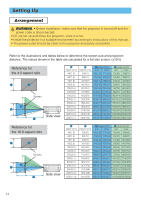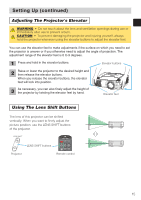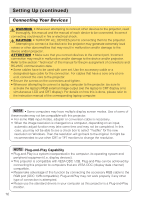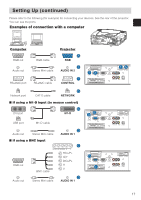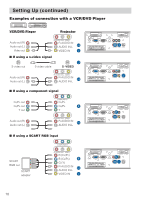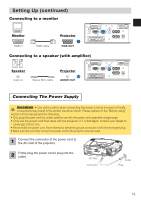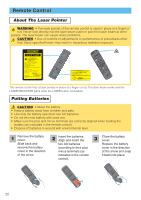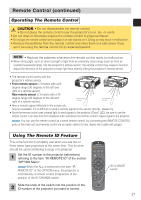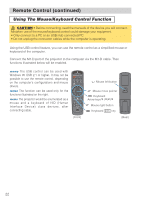Toshiba TLP-X4500U User Manual - Page 18
Examples of connection with a computer, AUDIO IN 2, CONTROL, NETWORK
 |
View all Toshiba TLP-X4500U manuals
Add to My Manuals
Save this manual to your list of manuals |
Page 18 highlights
Setting Up (continued) Please refer to the following (for example) for connecting your devices. See the rear of the projector. You can see the ports. Examples of connection with a computer LENS SHIFT COMPONENTBNG S-VIDEO RGB M1-D INPUT INTER KEYSTONE SEARCH RESET VIDEO STANDBY/ON MENU TEMP LAMP FOCUS ZOOM AUDIO IN1 REMOTE CONTROL CONTROL NETWORK AUDIO IN2 RGB RGB OUT R/CR/PR G/Y B/CB/PB H V AUDIO OUT CR/PR Ca/Pa Y BNC R-AUDIO IN-L VIDEO S-VIDEO Computer RGB out RGB cable Audio out Stereo Mini cable RS-232C port RS-232C cable Projector A RGB E AUDIO IN 2 F CONTROL E AUDIO IN1 AUDIO IN2 A RGB REMOTE CONTROL FG CONTROL NETWORK RGB OUT AUDIO OUT CR/PR Ca/Pa Y R/CR/PR G/Y B/CB/PB H V BNC R-AUDIO IN-L VIDEO S-VIDEO Network port CAT-5 cable G NETWORK I If using a M1-D input (to mouse control) DVI port B M1-D USB port M1-D cable Audio out Stereo Mini cable D AUDIO IN 1 I If using a BNC input C R/CR/PR G/Y B/CB/PB H V R/CR/PR G/Y B/CB/PB RGB out H V BNC cable Audio out Stereo Mini cable D AUDIO IN 1 D AUDIO IN1 B AUDIO IN2 RGB REMOTE CONTROL CONTROL NETWORK RGB OUT AUDIO OUT CR/PR Ca/Pa Y R/CR/PR G/Y B/CB/PB H V BNC R-AUDIO IN-L VIDEO S-VIDEO D AUDIO IN1 AUDIO IN2 RGB REMOTE CONTROL CONTROL NETWORK RGB OUT AUDIO OUT CR/PR Ca/Pa Y R/CR/PR C G/Y B/CB/PB H V BNC R-AUDIO IN-L VIDEO S-VIDEO 17